Windows 如何设置远程桌面中断的会话自动注销
来源:网络收集 点击: 时间:2024-02-18【导读】:
Windows 如何设置远程桌面中断的会话自动注销工具/原料moreWindowsgpedit.msc方法/步骤1/8分步阅读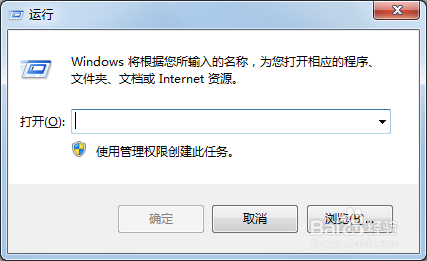 2/8
2/8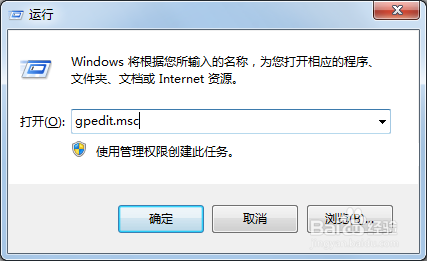 3/8
3/8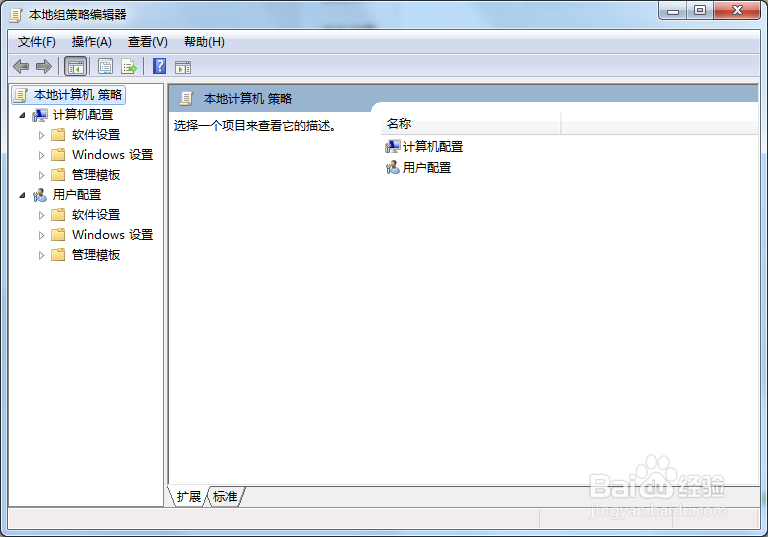 4/8
4/8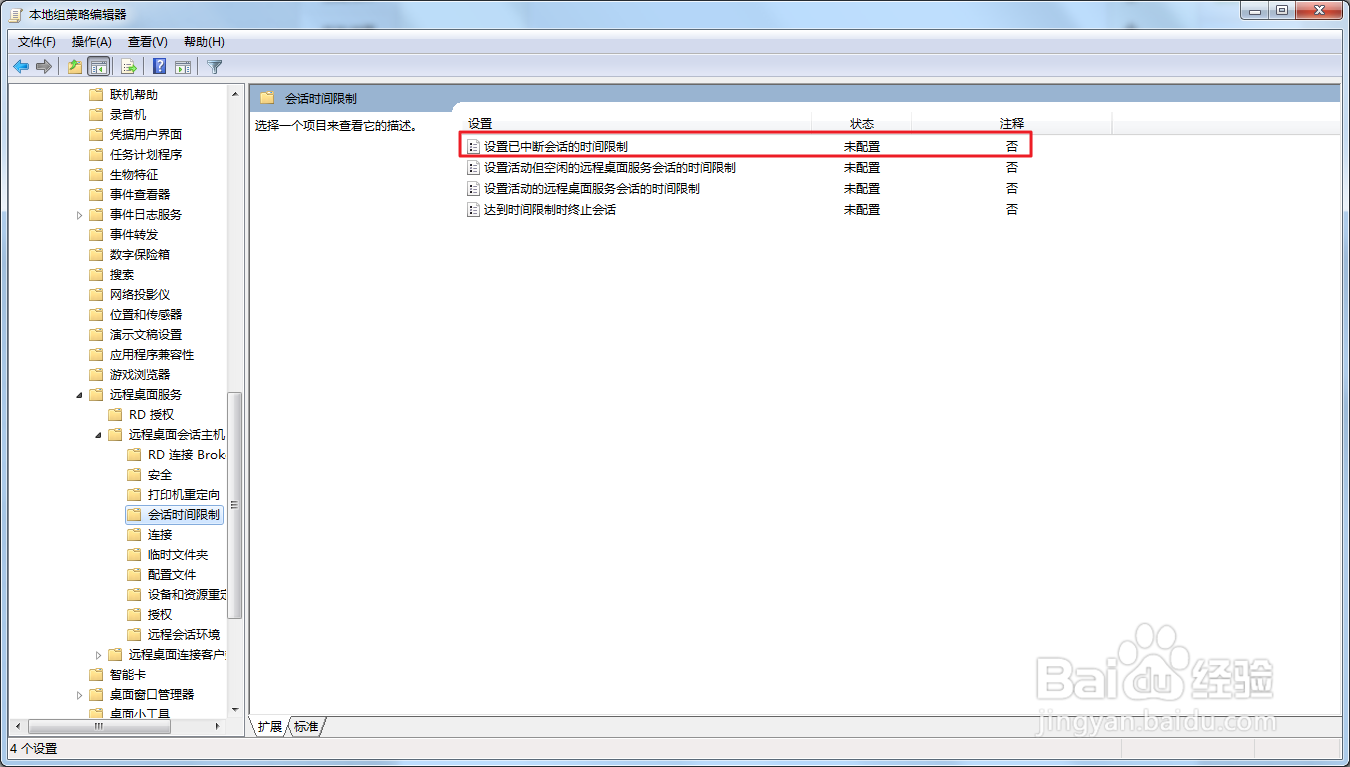 5/8
5/8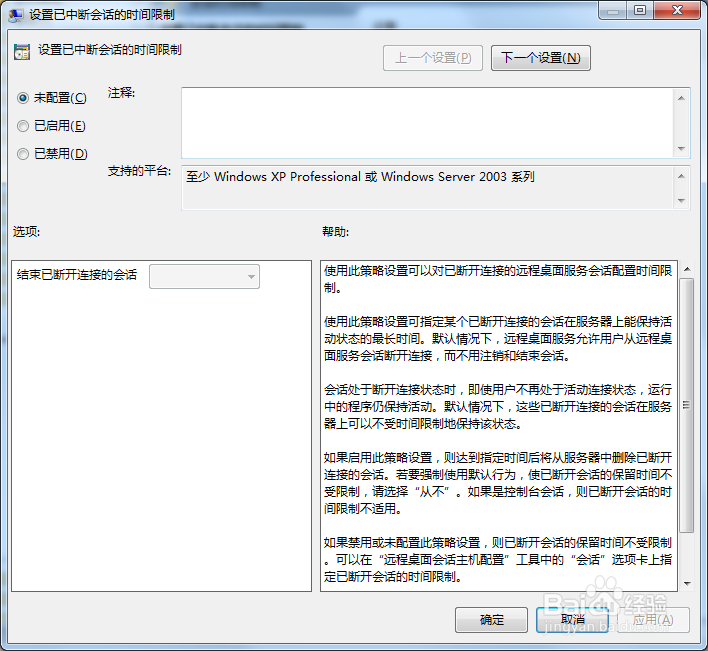 6/8
6/8 7/8
7/8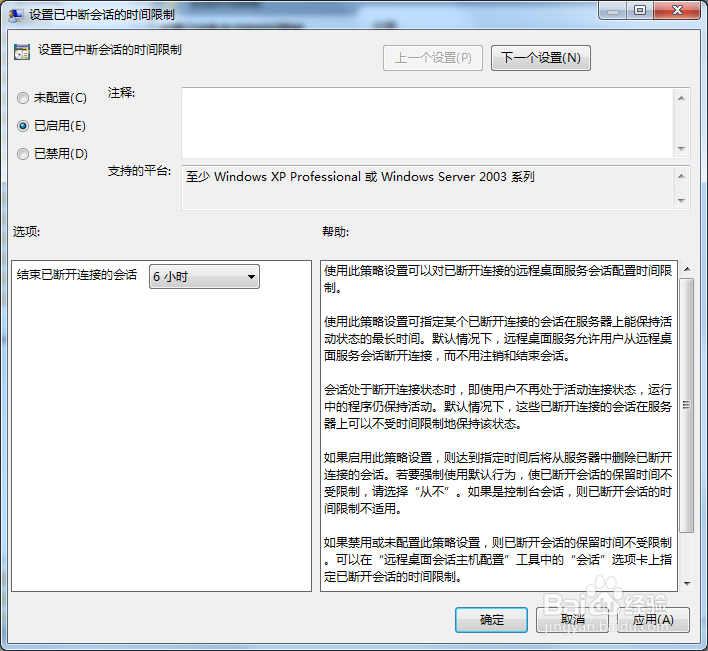 8/8
8/8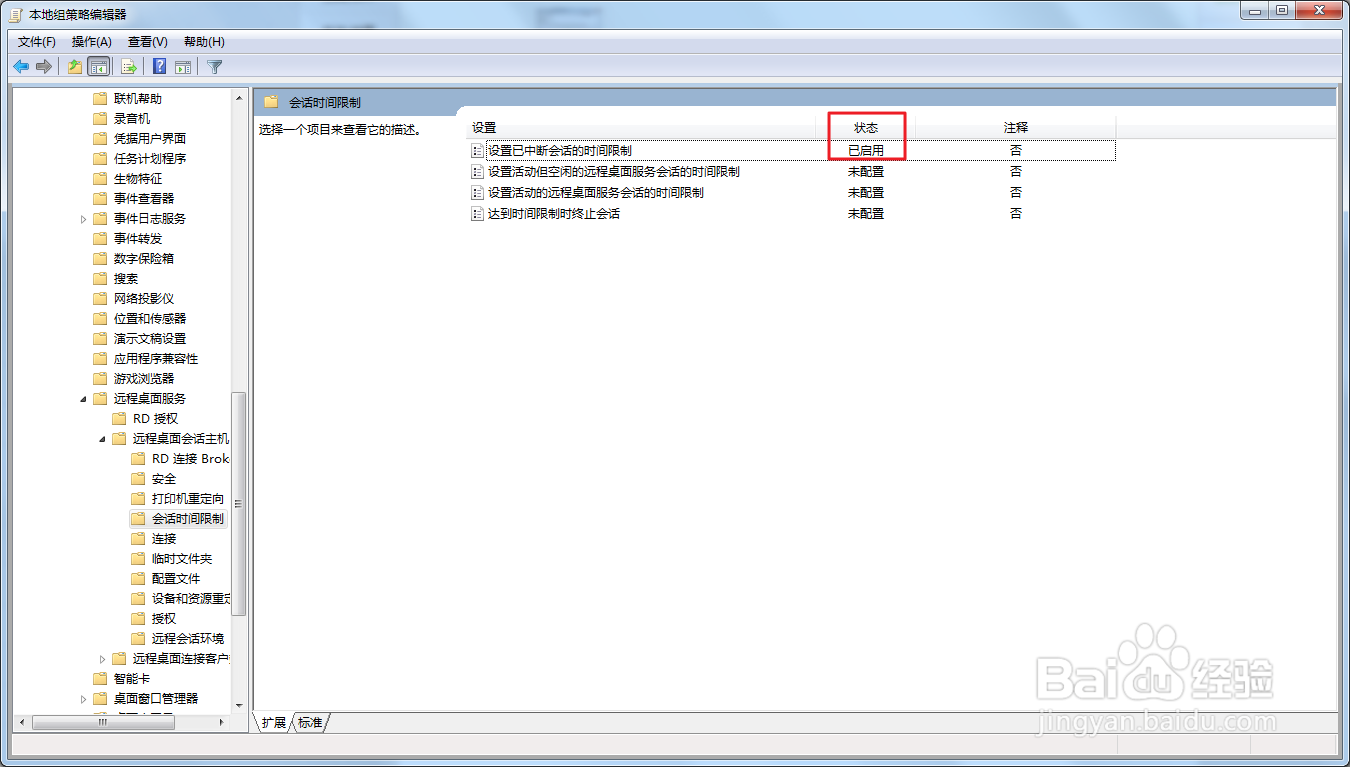 注意事项
注意事项
同时按下键盘上的“徽标键”和“R 键”调出“运行”窗口,“徽标键”位于键盘左下角“Ctrl 键”与“Alt 键”之间。
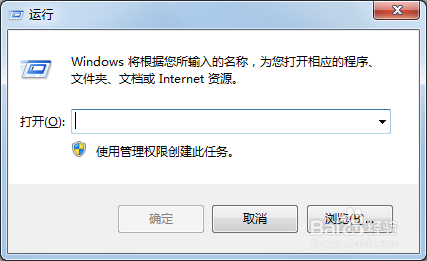 2/8
2/8在“运行”窗口文本框中输入“gpedit.msc”,然后点击“确定”。
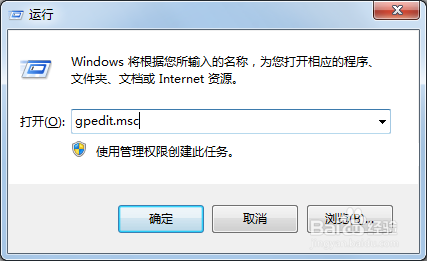 3/8
3/8“本地组策略编辑器”。
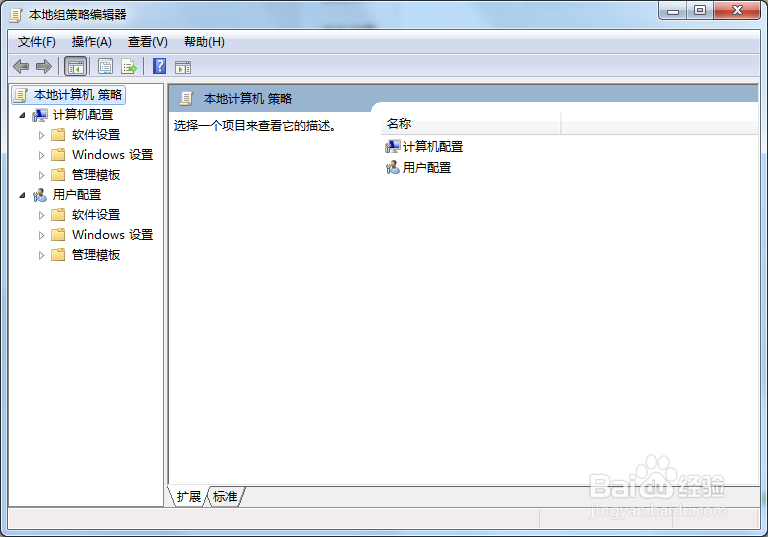 4/8
4/8参数设置路径:
计算机配置→管理模板→Windows 组件→远程桌面服务→远程桌面会话主机→会话时间限制
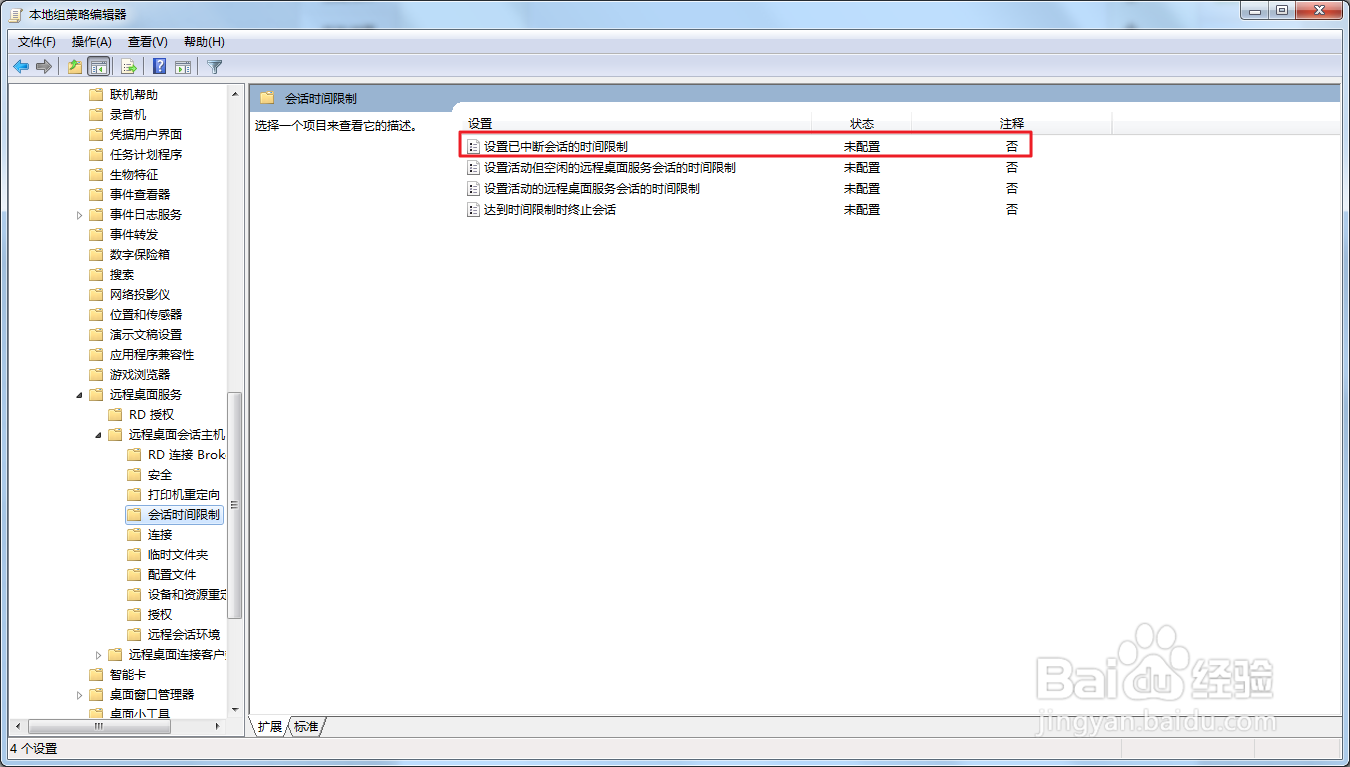 5/8
5/8使用鼠标“左键”双击右侧“设置已中断会话的时间限制”条目,弹出该条目的设置窗口。
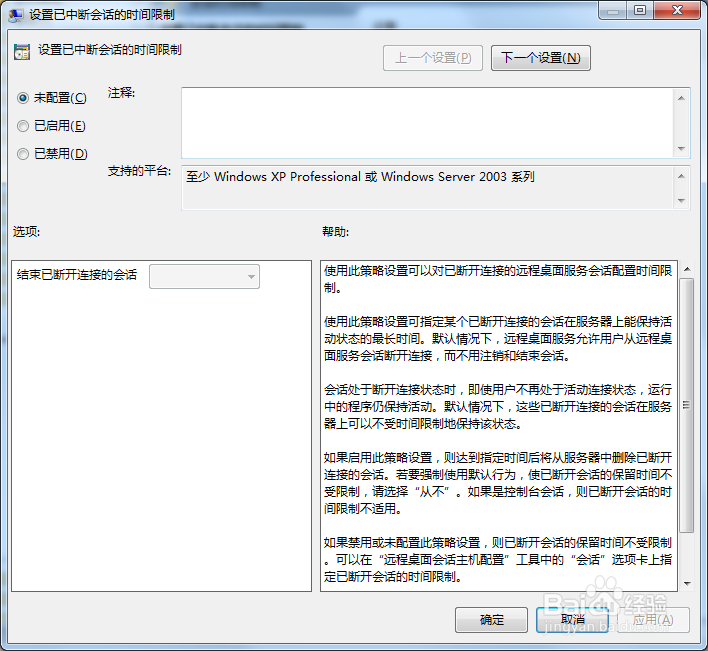 6/8
6/8勾选“已启用”,点击“从不”右侧的下拉箭头,可以设置中断会话的超时时间。
 7/8
7/8我们将超时时间设置为“6 小时”,然后点击“确定”。
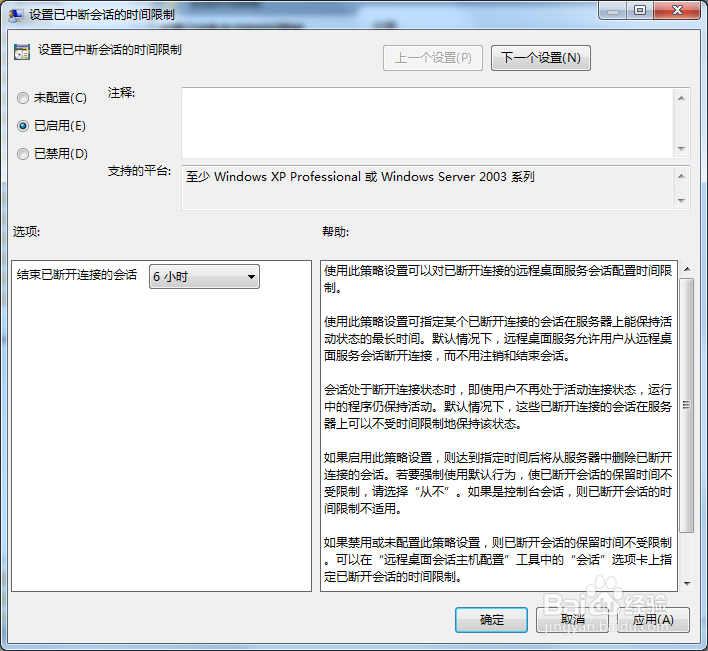 8/8
8/8返回主界面,可以看到“设置已中断会话的时间限制”条目已处于启动状态,设置生效。
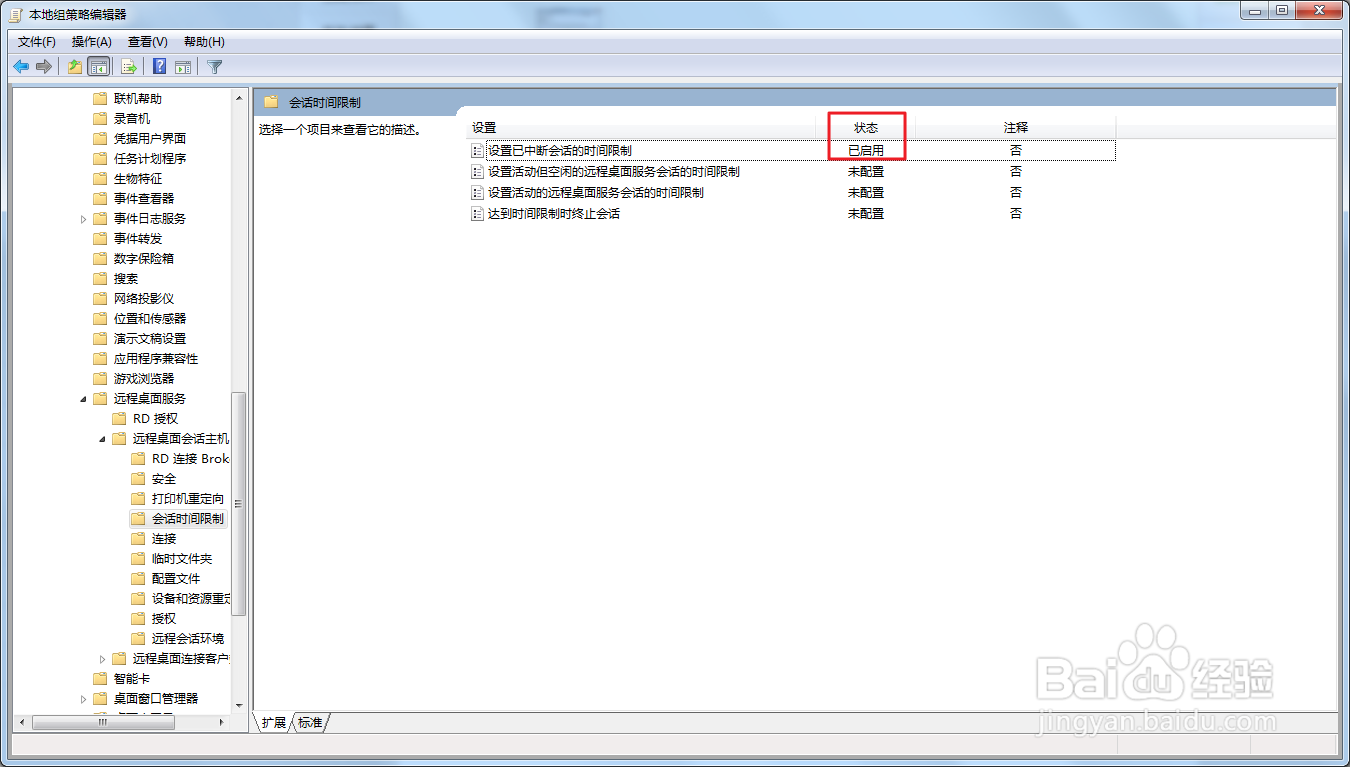 注意事项
注意事项注意:“计算机配置”和“用户配置”中都有此策略设置。如果同时配置了这两个策略设置,则“计算机配置”策略设置优先。
WINDOWS远程桌面中断会话自动注销超时版权声明:
1、本文系转载,版权归原作者所有,旨在传递信息,不代表看本站的观点和立场。
2、本站仅提供信息发布平台,不承担相关法律责任。
3、若侵犯您的版权或隐私,请联系本站管理员删除。
4、文章链接:http://www.1haoku.cn/art_69638.html
上一篇:微信小游戏中国象棋残局楚汉争霸第92关攻略
下一篇:圆柱形空调简笔画怎么画
 订阅
订阅